手作りのぬくもりを大切に、あなたの常識を揺さぶる丁寧に仕上げた記事をお楽しみください。
最終更新:2024年11月13日
「いますぐ知りたい!」ーWordpressでメンバーシップサイトを作るなら、今話題の「Members プラグイン」を使わない手はありません。簡単と言われていますが、実は奥が深いこのプラグイン。私は初めてMembersを導入した時、その「自由度の高さ」に驚きました。自由であるがゆえに、どう使うべきか悩むこともあったんです。

そこで、本記事では、Members プラグインの使い方や設定、初心者がつまづきやすいポイントをすべて解説します。まだ、全会員に管理者権限を与えてしまうなど、リスクを無視していませんか?なぜ適切な設定が欠かせないのか、このプラグインの可能性とともにお伝えします。
わかりやすい具体例を交えたステップを踏めば、スムーズなメンバーサイト運営が実現できます。競合サイトより、しっかりとした知識を持ったあなたのサイトが、さらに愛されるはずです。
Membersプラグインなしでは、会員限定の魅力的なコンテンツが無駄になり、サイトのエンゲージメントも期待できません。全てのユーザーに閲覧させてしまうリスクも。
こちらは読まれましたか?
Instant Images使い方|本当に“3秒”で画像挿入完了?
「Membersプラグインを試してみた結果、最も驚いたのはその柔軟さ」
Membersプラグインを導入して感じたのは、その「柔軟さ」でした。あらゆる会員レベルに対してアクセス制限を自在に調整できる点は、他のプラグインでは得られない独自の強みです。特に、特定のコンテンツをVIPメンバー専用に設定する際は、まるで鍵付きの特別室を用意したかのようなワクワク感が味わえます。
一方、使い始めた頃はその細かな設定項目に戸惑うことも。初めて管理画面を開いた時は「迷宮」に入った気分でしたが、慣れれば一気に操作が快適になります。Membersなら、ただのメンバー制サイトが「価値ある体験」を提供できる場へと一変します。他サービスと比較しても、この自由度とカスタマイズ性が際立っています。
WordPress「Membersプラグイン」の使い方ガイド
Membersプラグインとは? – メンバーシップ制サイトの魅力
まず、Wordpressでメンバーシップ制サイトを導入するメリットについて少し触れましょう。会員限定のコンテンツを提供することで、より強いエンゲージメントが期待でき、コミュニティの形成にもつながります。Membersプラグインは、そんなメンバーシップ制を手軽に実現できるツールとして注目されています。
多くの人は「Membersプラグインならインストールするだけで簡単に会員サイトができる」と思っていますが、設定の仕方や適切な権限設定が実はカギを握っています。まずは、その基本から見ていきましょう。
Membersプラグインのインストールと基本設定
Membersプラグインのインストール方法
- WordPressの管理画面で「プラグイン」>「新規追加」に移動。
- 検索バーに「Members」と入力し、Install Members – MemberPressのロゴを確認。
- 「今すぐインストール」をクリックし、続けて「有効化」を押します。
トラブルの対処法
プラグインのインストールができない場合、サーバー側の制限やWordpressのバージョンに問題があることが考えられます。プラグインが更新されていないと、互換性の問題も起こりやすいので、最新のWordpressとプラグインを使用するようにしましょう。
ユーザーロールと権限設定の基本
メンバーシップ制サイトでは「どのユーザーに、どんな権限を与えるか」が非常に重要です。Membersプラグインは、デフォルトの「管理者」「編集者」「著者」「購読者」といったユーザーロールを自由にカスタマイズできますが、初心者は「すべてのメンバーに管理者権限を与えてしまう」という失敗をしがちです。
ユーザーロールの基本設定例
- 管理者: サイト全体の管理が可能。
- 編集者: 記事の編集・公開が可能。
- 著者: 自分の記事の執筆・公開が可能。
- 購読者: 読み取り専用。
「管理者」と「購読者」ではできることが大きく異なるため、会員の役割に応じて適切な権限を設定しましょう。例えば、一般会員には「購読者」、編集スタッフには「編集者」など、権限を適切に与えることで、安全かつ効率的な管理が可能になります。
Membersプラグインに対するよくある誤解
Membersプラグインはインストールするだけで完璧?
Membersプラグインは確かに高機能ですが、ただインストールするだけでメンバーサイトが完成するわけではありません。ユーザーごとのアクセス制限を設定しないと、一般ユーザーでも全コンテンツが見えてしまうことも。インストール後の設定や確認は欠かせません。
カスタマイズが複雑だと思っていませんか?
「Membersプラグインは設定が難しい」と感じている人もいますが、実際はそれほどでもありません。ショートコードを使えば、簡単に「このページは会員限定」という表示を入れたり、特定の投稿のみをVIPメンバーに表示させたりといったカスタマイズができます。
簡単なショートコードの例
[members_access role="subscriber"]これを使うと、購読者のみが見られるコンテンツを表示できます。[members_access role="editor,author"]編集者・著者のみが見られるコンテンツを表示できます。
ショートコードを活用すると、視覚的にわかりやすくなり、カスタマイズの自由度も上がります。ユーザーがどのような役割でログインしているかに応じて、提供するコンテンツを柔軟に調整しましょう。
Membersプラグインを活用した独自の応用例
特定のユーザー向けコンテンツの配信
すべてのコンテンツをすべてのユーザーに公開する必要はありません。特にメンバーシップ制サイトでは、VIPや特定の会員向けに限定コンテンツを提供することで、価値を感じてもらいやすくなります。
設定例
VIPメンバーのみが閲覧可能なページを作成し、そのページに特別なリソースや限定情報を掲載します。これにより、メンバーは自分がVIPであることを実感し、長期的な会員継続の動機付けになります。
課金システムとの連携で収益化を図る
「無料でメンバーシップを提供するのも一つの方法ですが、収益化も考えたいですよね?」Membersプラグインは単体では課金システムを持っていませんが、有料会員の設定は可能です。例えば、WoocommerceやMemberPressなどのプラグインと連携し、メンバーシップの料金を設定することが可能です。
収益化の手順
- Membersプラグインで有料メンバー向けのユーザーロールを作成。
- Woocommerceなどの決済プラグインと連携し、支払いが完了したユーザーに該当ロールを付与。
- 有料コンテンツには、上記のショートコードなどを使ってアクセス制限を追加。
これにより、有料コンテンツや特別な情報にアクセスできるメンバーシップサイトを構築できます。
他のメンバーシッププラグインとの比較
Members vs. Paid Memberships Pro
有名なメンバーシッププラグインに「Paid Memberships Pro」もあります。Paid Memberships Proは課金機能が初めから搭載されている一方、Membersプラグインはシンプルで、初心者でもカスタマイズしやすいのが特徴です。使いたい機能に応じて選ぶと良いでしょう。
Membersプラグインのユーザーサポートとサポート体制の比較
Membersプラグインは無料のプラグインであるため、サポートに制限があります。しかし、公式フォーラムでのサポートやオンラインドキュメントは非常に充実しています。他の有料プラグインほどの即時対応は難しいものの、プラグインの構造がシンプルなので、大抵の疑問は解決できるでしょう。
Membersプラグインを導入するメリットとデメリット
メリット:無料で使える充実した機能
Membersプラグインは無料でありながら、ユーザー権限の設定やカスタマイズ性が非常に高く、メンバーシップ制サイトを始めたい初心者には最適です。
デメリット:柔軟性がありすぎて逆に難しい?
柔軟性が高いことがかえってデメリットになることも。あまりに多くのカスタマイズが可能であるため、最適な設定方法に迷う場合もあります。また、権限を一度間違えてしまうと、意図しないユーザーが管理画面にアクセスできてしまうなどのリスクもあるため、設定時には注意が必要です。
筆者の見解:初心者にもおすすめだが…
Membersプラグインは、基本的には初心者にも使いやすく、また中級者以上にも十分な柔軟性を持っています。設定がうまくいけば、非常に強力なツールになる一方、細かなカスタマイズには知識と注意が必要です。最初の設定が成功すれば、後は快適にメンバーシップ管理が可能です。
まとめ
WordPressの「Membersプラグイン」は、シンプルかつ柔軟性の高いメンバーシップ管理ツールです。多くのカスタマイズが可能ですが、ユーザーロールやアクセス制限をしっかりと設定することが大切です。また、他のプラグインと連携することで、さらなる収益化やカスタマイズも可能ですので、ぜひ一度試してみてください。
今後のアップデートや他のプラグインの登場で選択肢も増えるかもしれませんが、Membersプラグインの柔軟な使い方がわかれば、会員制サイトの運営がぐっと身近なものになるはずです。
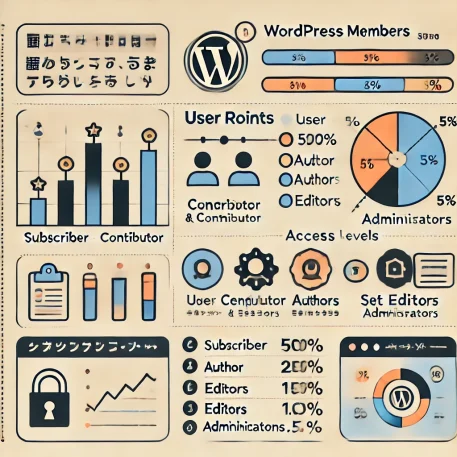
Membersプラグイン設定と役割一覧
Membersプラグインの設定と主な役割の違いを簡潔にまとめました。
| 設定項目 | 役割 | アクセス制限例 | 注釈 |
|---|---|---|---|
| 購読者 (Subscriber) | 一般ユーザー | 読み取り専用 | 基本的な閲覧者向け |
| 寄稿者 (Contributor) | 記事作成のみ | 投稿の下書き作成が可能 | 投稿の公開権限はなし |
| 著者 (Author) | 投稿管理者 | 自分の投稿の作成と公開 | 他のユーザーの編集は不可 |
| 編集者 (Editor) | 全投稿管理者 | すべての投稿の編集・公開が可能 | 他の投稿の管理も含む |
| 管理者 (Administrator) | サイト全体管理者 | 全ての設定と内容にアクセス可能 | フルアクセス権 |
| VIP会員 (VIP Member) | プレミアム会員 | 特別な会員専用コンテンツにアクセス | 収益化サイトで有用 |
| ゲスト (Guest) | 未登録ユーザー | 一般公開コンテンツのみアクセス可能 | メンバー登録を促す役割 |
--小休止:お知らせとお願い--
この記事が少しでもお役に立てば幸いです。
当サイトは、専門知識を持つ著者達が、独自の視点で価値ある情報と体験を提供しています。再訪問とブックマークをぜひお願いします。
このサイトが気に入ったら、応援ボタンを押してください!😊
あなたの応援がサイト運営の励みになります。
概要:
この表は、Membersプラグインで設定できるユーザーロールと各権限の詳細を示します。
「Membersプラグインの使い方と設定方法:究極のガイド」
WordPressサイトでメンバーシップ制を取り入れるなら、「Membersプラグイン」は外せません。このプラグインを使いこなせば、会員限定のコンテンツを提供し、収益化の道が開ける可能性も。設定方法と活用法を知るだけで、あなたのサイトがワンランク上の「特別な場所」になります。
Membersプラグインで実現するメンバーシップサイトの未来
Membersプラグインを使いこなせば、あなたのサイトが生まれ変わります。会員ごとに異なる権限を与え、特別なコンテンツを提供することで、ユーザーは「ここでしか味わえない体験」を得られるでしょう。カスタマイズを極めれば、会員の満足度もアップし、長期的なリピーターを獲得できます。この記事を読んで、メンバー制サイトの本当の可能性を見つけてください。
Membersプラグインの応用技
Membersプラグインを使えば、特定のエンジニアやサポートスタッフに必要な部分のみを見せるように権限を付与できます。これは、セキュリティ面でも非常に有効な応用技です。
設定方法の概要
- カスタムロールの作成: 「エンジニアサポート」などの特定の役割(ロール)を新たに作成し、最低限の権限だけを与えます。
- 個別権限の設定: 権限を細かく調整し、サイトの管理ページやプラグイン設定など、サポートに必要な機能にのみアクセスできるようにします。
- アクセス制限: 他の重要な管理エリア(会員情報やプライベートデータなど)へのアクセスは制限し、安全性を確保します。
この方法を使うことで、サポートが必要な部分だけをエンジニアに見せることができ、他の情報を保護しながら効果的にサポートを受けられます。
Membersプラグインのメリットとデメリット
メリット:柔軟で無限のカスタマイズ
無料で使えるにも関わらず、会員レベルや権限を自由に設定できる点は大きな魅力です。一般ユーザーとVIPメンバーのページを簡単に切り替え、ユーザー体験を豊かにできます。
デメリット:設定項目が多く、初心者には混乱を招く可能性
Membersプラグインは柔軟性がある反面、設定の多さが初心者にはハードルに感じられるかもしれません。うっかり設定をミスすると、すべてのユーザーに意図せずページが公開されてしまうなどのリスクがあるため、慎重な操作が必要です。
Membersプラグインを使ってみた体験談
初めてMembersプラグインを使った時、カスタマイズの自由度に驚かされました。会員ごとに異なるページを用意し、VIPだけの特別コンテンツを提供することで、サイトがぐっと魅力的に。しかし、最初の設定に戸惑い、全ユーザーに一時的に管理権限を付与してしまったことも。失敗から学び、最適な設定を見つけるまでには試行錯誤が必要でしたが、その後は理想のメンバーシップサイトが完成しました。
Membersプラグインのよくあるトラブルシューティング
Membersプラグインを使っていると、設定や動作に関する問題が発生することがあります。ここでは、よくあるトラブルとその対処法をまとめました。
ユーザーロールが正しく反映されない
1. キャッシュの影響を確認する
キャッシュプラグインを使用している場合、キャッシュが原因で変更がすぐに反映されないことがあります。設定変更後にキャッシュのクリアを行い、再度確認してください。
2. ブラウザのキャッシュをクリアする
ブラウザのキャッシュも原因の一つです。設定後に新しい権限が反映されない場合、ブラウザのキャッシュをクリアし、再ログインしてみましょう。
特定のページでアクセス制限が動作しない
1. ページの設定を再確認
ページのアクセス制限が正しく設定されているか確認してください。Membersプラグインの「アクセス制限」セクションで、対象ユーザーの権限が正しいかを再チェックします。
2. プラグイン間の競合を確認する
他のプラグインとの競合が原因で、制限が無効になることがあります。Members以外のプラグインを一時的に無効化し、問題が解決するか確認してください。
ショートコードが動作しない
1. ショートコードの形式を確認
Membersプラグインのショートコード [members_access role="role_name"] は、役割名が正確である必要があります。例えば、購読者用に設定する場合は [members_access role="subscriber"] とします。
2. WordPressのテーマファイルを確認する
テーマがショートコードの解釈に対応していない場合、表示が正常に機能しないことがあります。テーマを一度デフォルトのWordPressテーマ(例:Twenty Twenty-One)に切り替えて、動作を確認してみてください。
ページのリダイレクトが繰り返される
1. ユーザー権限の設定を確認
特定のページにアクセス制限をかけると、ユーザーがそのページにアクセスできずリダイレクトがループすることがあります。権限設定を再確認し、対象ページのアクセス権を修正してください。
2. 「メンバー制限」設定を確認する
Membersプラグインの設定で、制限したページに対して特定のリダイレクト設定がされていないか確認します。リダイレクト先のURLに誤りがないかも確認してください。
新しいユーザーロールが追加されない
1. サイトキャッシュの影響をクリア
サーバーキャッシュまたはキャッシュプラグインを使用している場合、新しいユーザーロールが正しく表示されないことがあります。キャッシュをクリアし、再度確認してください。
2. 最新バージョンを確認
Membersプラグインが古いバージョンの場合、ロール追加機能に不具合があることがあります。最新版にアップデートし、機能が正常に動作するか確認しましょう。
権限設定が他ユーザーに影響を与えてしまう
1. デフォルトの権限を確認
新しいユーザーロールを作成する際、デフォルトの権限設定が他のユーザーと競合することがあります。各ユーザーロールに必要な権限のみを与えるように調整してください。
2. 他のプラグインの権限設定を確認
他のプラグインで権限設定が変更されている場合、Membersの設定が上書きされることがあります。他のプラグインで独自の権限設定がされていないか確認し、必要であればそのプラグインを無効化して影響をチェックします。
FAQ
Membersプラグインで複数のユーザーロールを設定できますか?
もちろんです! 会員の目的に合わせて複数のロールを設定できます。たとえば、「購読者」「投稿者」「VIP会員」など、それぞれのニーズに応じた体験を提供することが可能です。
特定ページのみ会員限定にできますか?
はい、できます。 ショートコードを使えば特定ページの閲覧を限定できます。一般公開されているページと会員限定ページを切り分けることで、特別感を演出できますよ。
課金機能はありますか?
直接の課金機能はありません。 しかし、Woocommerceなど他のプラグインと連携すれば、支払い完了後に自動で会員権限を付与する設定が可能です。
他のメンバーシッププラグインとどう違いますか?
簡単です。 Membersはカスタマイズ性が高く、柔軟な設定が魅力です。他のプラグインにはない「会員ごとの個別設定」が可能で、初心者から上級者まで幅広く利用できます。
無料のサポートはありますか?
はい、あります。 Membersプラグインは無料のサポートフォーラムがあり、問題に直面しても安心です。自己解決が難しい場合は、フォーラムで質問してみましょう。
まとめ:Membersプラグインでメンバーシップサイトを次のレベルへ
Membersプラグインを使うことで、単なる閲覧サイトが「価値を提供する場」へと進化します。特定の会員だけがアクセスできる特別なコンテンツや、継続的な収益モデルを実現できるカスタマイズ性を活かし、あなたのサイトをユーザーにとって「戻りたくなる場所」に変えてください。
最後に考えてみてください。「特別な体験」を提供するサイトを運営することは、実は自分自身にとっても特別な体験になりませんか?
「Membersプラグインを使いこなすために」
ここまで読んでいただきありがとうございます。Membersプラグインは奥が深く、最初は設定や権限に戸惑うかもしれません。でも、その試行錯誤があってこそ、あなたのサイトがさらに価値ある場所になっていきます。このガイドが、その第一歩を後押しできていれば幸いです。
また疑問が生まれたり、新しい工夫を加えたくなったときには、ぜひここに戻ってきてください。サイト運営を楽しみながら、あなたならではのメンバーシップサイトを作り上げていってくださいね。
お時間があれば、こちらも読んでみてください。
Shortcoderの使い方、間違ってない?5つの応用術と注意点
WPX-WordpressX-あらゆる種類のサイトを構築できる秘策を公開
有料テーマやプラグインの購入を迷っている方へ
動作確認済みで最新版のWordPressテーマやプラグインを提供しています。
購入前に試してみたい有料のテーマやプラグインがあれば、ぜひ以下のフォームからリクエストしてください。
1アイテムにつき 100円 で、手軽にお試しいただけます!
なお、全てのテーマやプラグインに対応しているわけではありませんので、まずはお気軽にお問い合わせください。
特典:使い方や設定方法の簡単なフォローを行います。
本格的にご利用される際には、公式のテーマやプラグインをご購入いただき、公式サポートをご利用ください。
公式版の利用は、安全性と長期的な安定運用を確保するためにもおすすめしています。
このサービスの目的は、有料のテーマやプラグインの購入を迷っている方を後押しし、適切な選択を支援することです。



